OpenVAS è uno scanner e gestore di vulnerabilità open source piuttosto popolare e altamente avanzato per server e strumenti di rete. OpenVAS include diversi servizi e strumenti. Ecco alcune delle caratteristiche più importanti che sono vitali per qualsiasi server.
- Greenbone Security Assistant, un'interfaccia grafica che consente di gestire le scansioni delle vulnerabilità da un'applicazione web
- Un database che memorizza risultati e configurazioni
- Feed regolarmente aggiornato di NVT (Network Vulnerability Test)
- Scanner, che esegue gli NVT
Installa OpenVAS 9 su Ubuntu 18.04 LTS
Prima di passare alla parte di installazione, dobbiamo aggiungere il repository PPA al sistema.
Passaggio 1:aggiungi il repository PPA
Esegui tutti i comandi nell'utente root.
sudo add-apt-repository ppa:mrazavi/openvas
Passaggio 2: Aggiorna sistema
sudo apt-get update
Ora installeremo i pacchetti necessari.
Fase 3 – Installa SQLite
SQLite è una libreria in linguaggio C che è il motore di database più utilizzato al mondo.
sudo apt install sqlite3
Fase 4:installa OpenVAS 9
Ora è il momento di installare OpenVAS 9.
sudo apt install openvas9
Chiederà di configurare il socket Redis Unix. Quindi seleziona sì e continua.
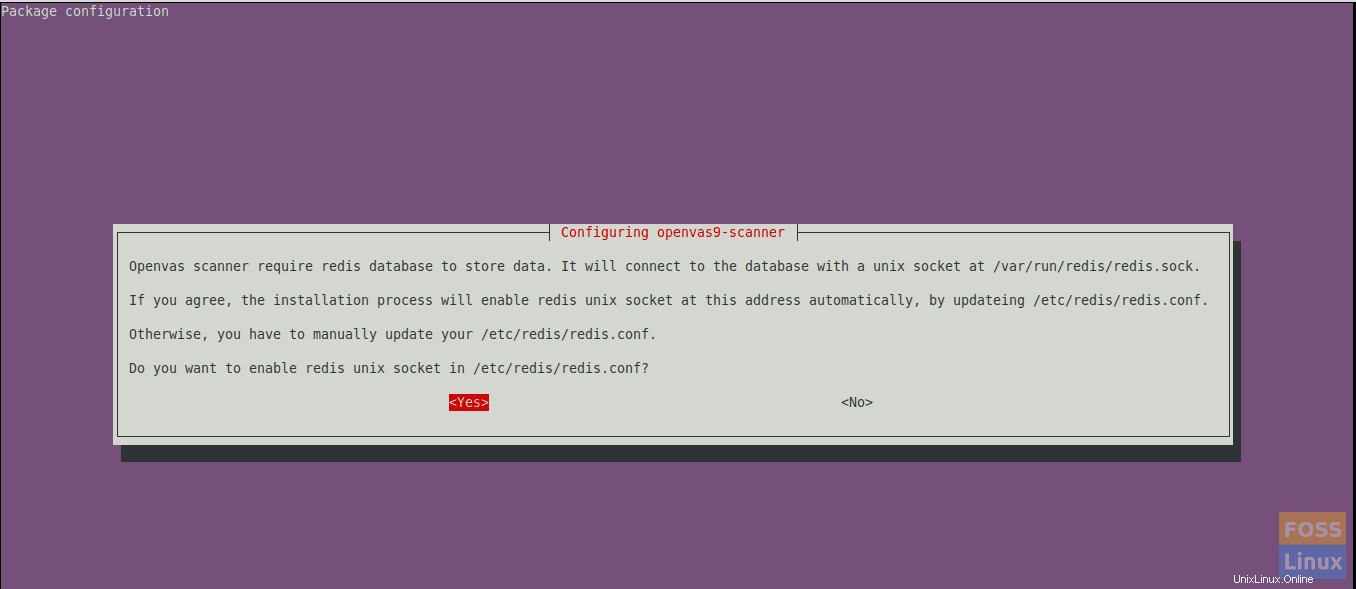
Al termine dell'installazione, devi configurare alcuni pacchetti.
Fase 5:installa altri pacchetti necessari
Per i rapporti PDF, dobbiamo installare alcuni pacchetti.
sudo apt install texlive-latex-extra --no-install-recommends
sudo apt install texlive-fonts-recommended
Abbiamo bisogno dell'utilità "openvas-nasl" fornita dal pacchetto "libopenvas9-dev" per eseguire gli script NASL OpenVAS su un target o, talvolta, risolvere i problemi e verificare la presenza di errori negli script NASL.
Puoi installarlo usando il seguente comando:
sudo apt install libopenvas9-dev
Aggiungeremo i dati sulla vulnerabilità al database sincronizzandoci con i feed. Può essere fatto usando i seguenti comandi.
greenbone-nvt-sync
greenbone-scapdata-sync
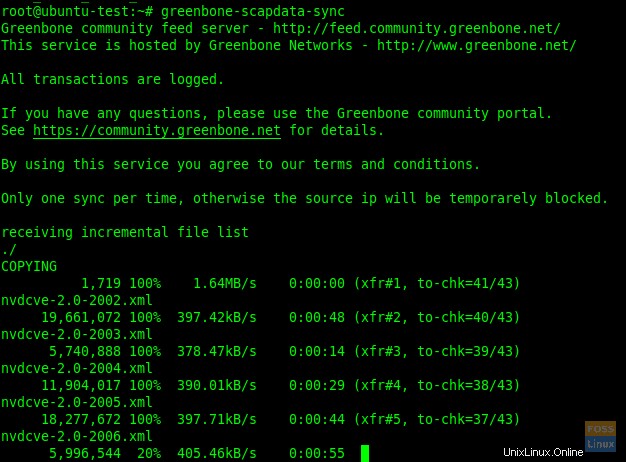
greenbone-certdata-sync
Queste sincronizzazioni avranno del tempo per l'aggiornamento.
Al termine dell'aggiornamento, possiamo riavviare i servizi.
Passaggio 6:riavvia i servizi OpenVAS
Riavvia lo scanner OpenVAS.
systemctl restart openvas-scanner
Riavvia il gestore OpenVAS.
systemctl restart openvas-manager
Riavvia l'assistente di sicurezza Greenbone.
systemctl restart openvas-gsa
Quindi abilita i servizi riavviati all'avvio del sistema.
systemctl enable openvas-scanner
systemctl enable openvas-manager
systemctl enable openvas-gsa
Passaggio 7:verifica dei processi OpenVAS
ps -aux | grep openvas

Ricostruisci la cache degli NVT e tutti i feed sincronizzati verranno caricati nel gestore.
openvasmd --rebuild --progress
Fase 8:verifica dell'installazione
Qui useremo lo strumento openvas-check-setup per controllare lo stato dell'installazione di OpenVAS.
Scaricalo e copialo nel tuo percorso:
wget --no-check-certificate https://svn.wald.intevation.org/svn/openvas/branches/tools-attic/openvas-check-setup -P /usr/local/bin/
Concedi il permesso di esecuzione.
chmod +x /usr/local/bin/openvas-check-setup
Ora verifica l'installazione.
openvas-check-setup --v9
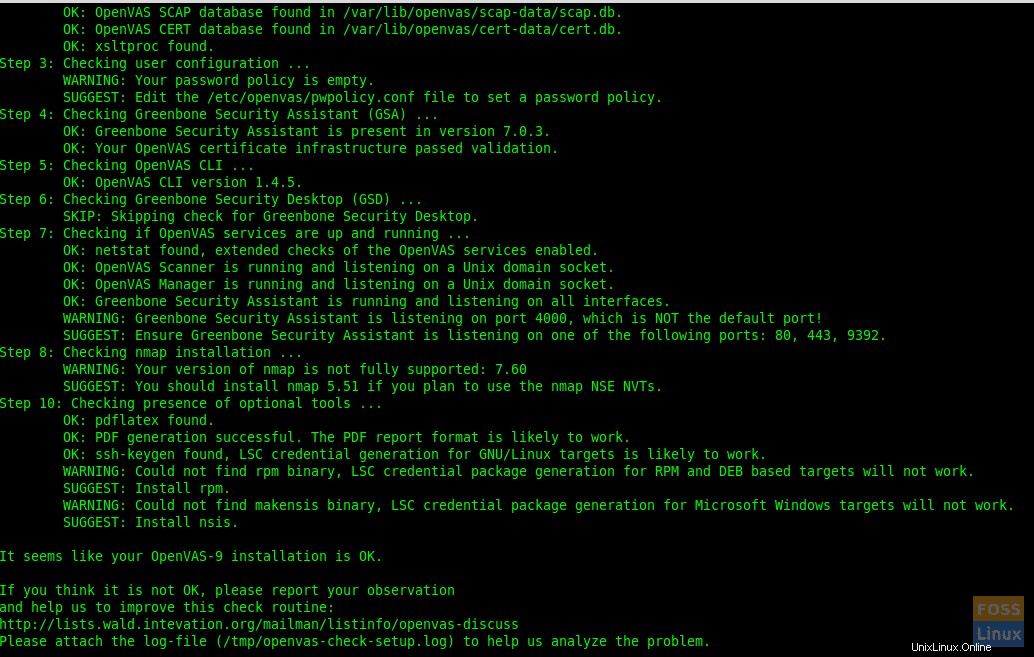
Fase 9:prova di installazione
Ora è tutto a posto. Possiamo navigare nell'interfaccia web. Apri un browser e utilizza il seguente URL.
https://Server-Ip:4000
Il nome utente e la password predefiniti per l'accesso sono "admin"
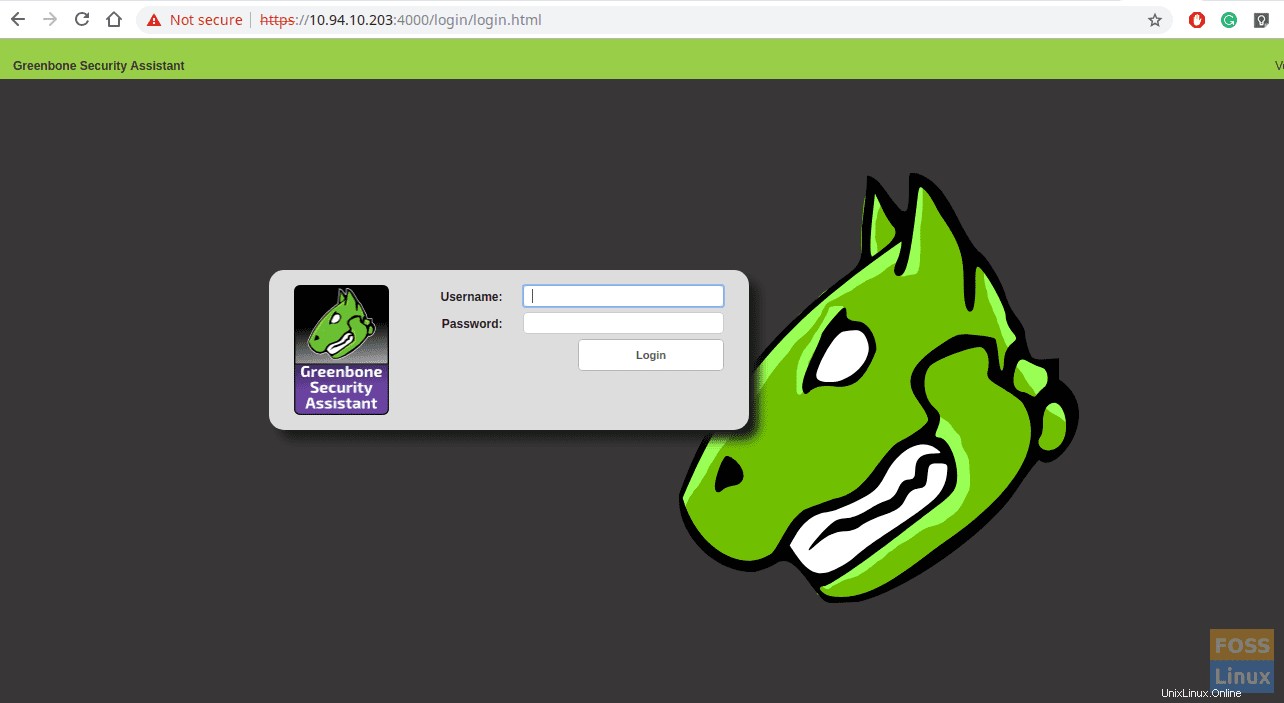
Dopo l'accesso, puoi vedere la Dashboard.
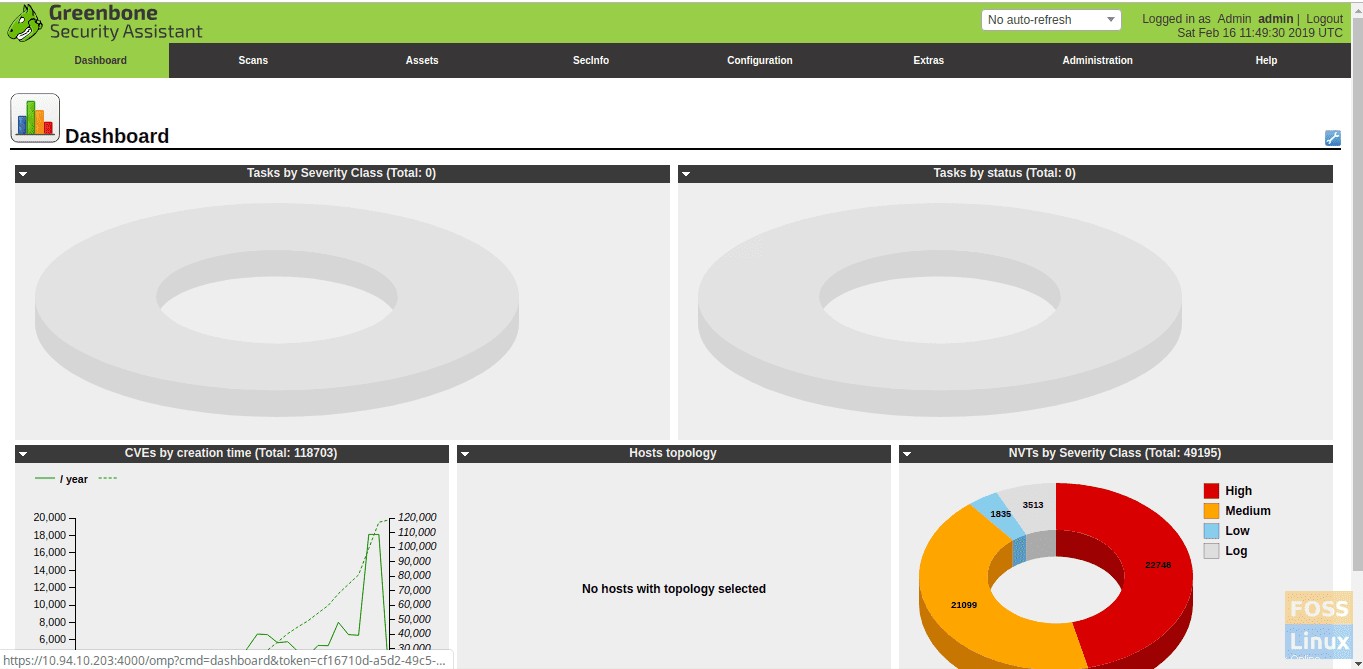
Ora aggiungeremo un target di scansione. Quindi fai clic su Scansione-> Attività. Quindi otterrai la seguente finestra.
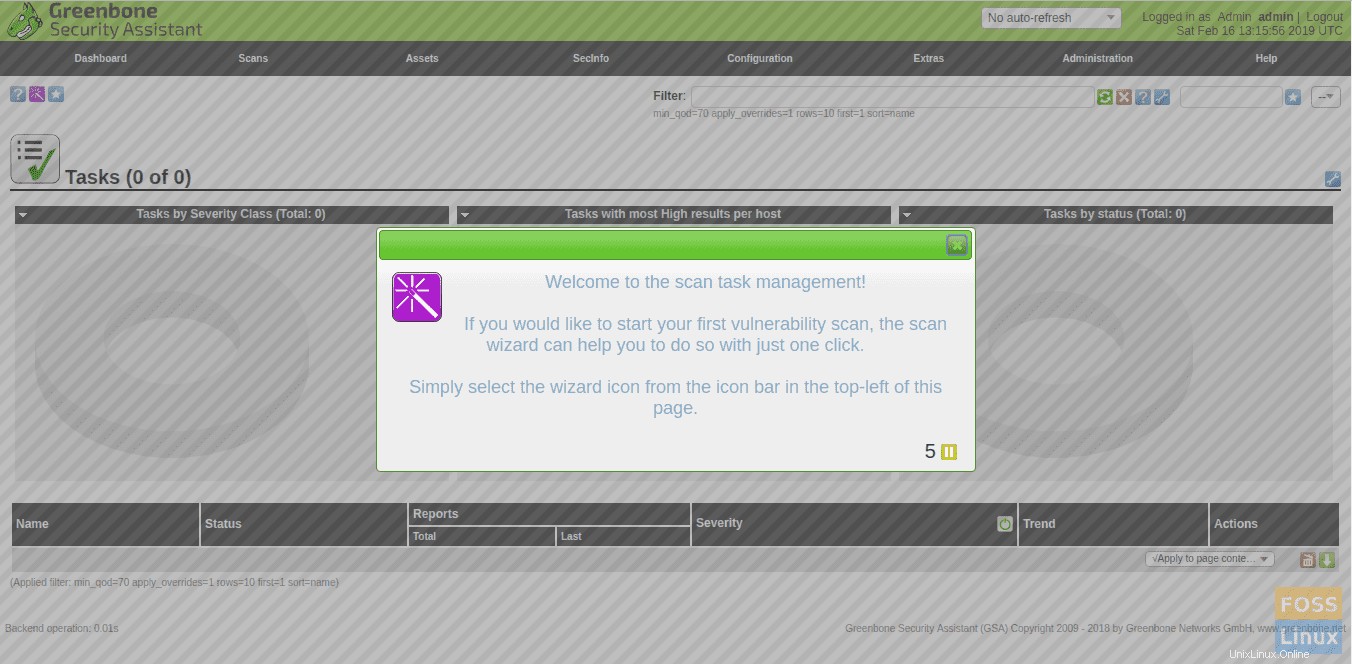
Aggiungi obiettivo.
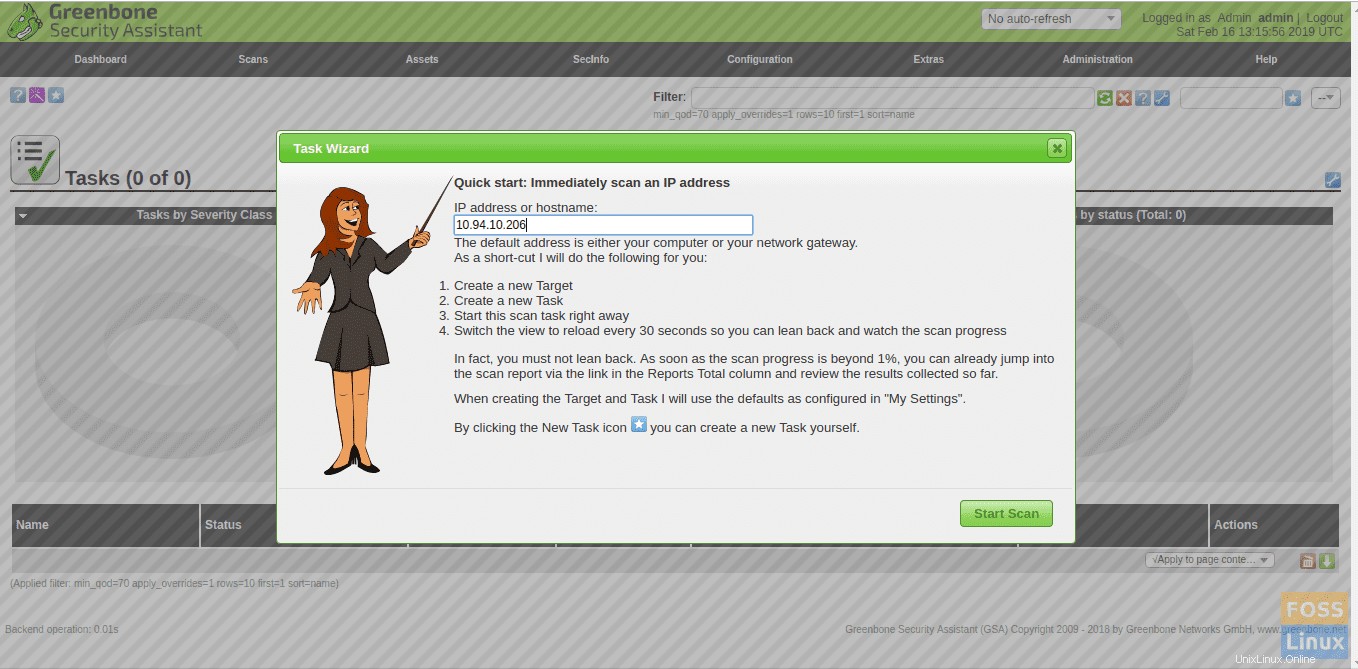
Quindi avvia la scansione e vedrai che la scansione è in esecuzione.
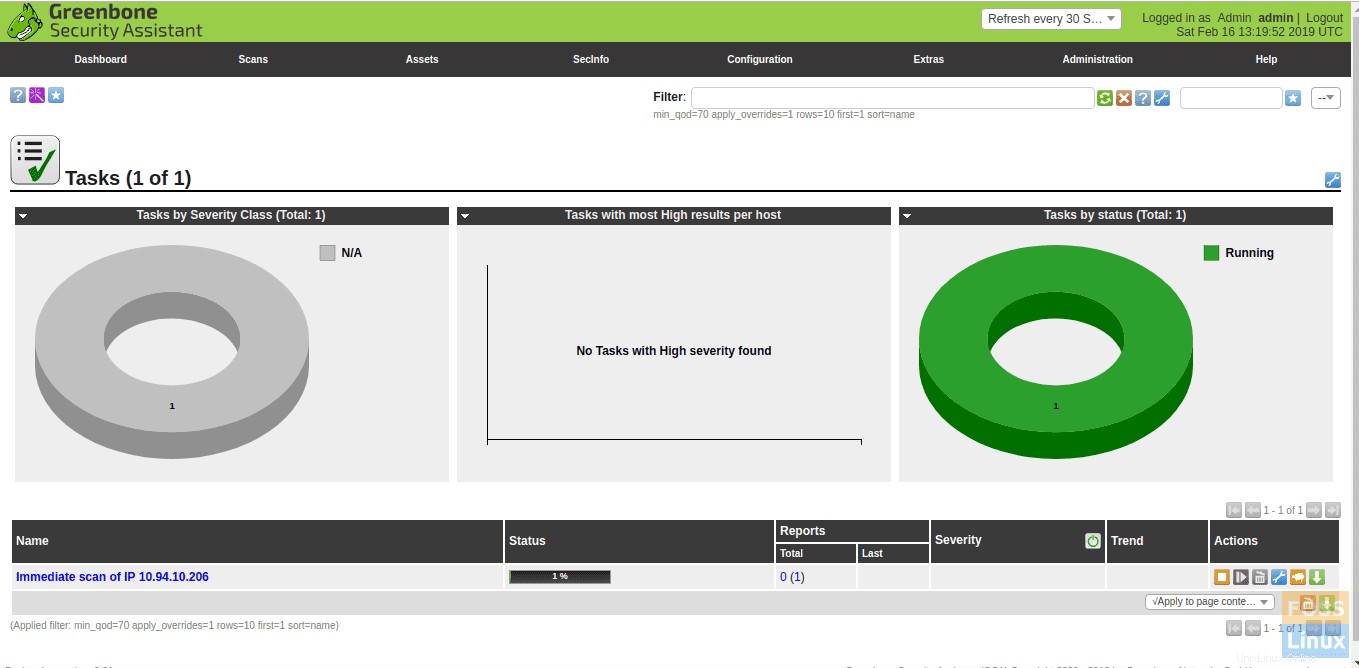
Al termine della scansione, puoi scaricare i rapporti in formato PDF.
Abbiamo installato e configurato con successo Openvas9 su Ubuntu 18.04 LTS e aggiunto un target da scansionare. In caso di problemi con l'installazione, sentiti libero di discuterne nella sezione commenti qui sotto.